Metódy na odstránenie chyby 21 v iTunes pri obnove firmvéru iPhone

- 3443
- 547
- Drahomír Novák
Služba iTunes, špeciálne navrhnutá spoločnosťou Apple, na prácu so zariadeniami na platforme iOS, poskytuje majiteľom synchronizácie „jabĺk“ zariadenia počítač, pohodlnou prácou s obsahom a mnohými ďalšími funkčnými schopnosťami vrátane obnovy firmvéru. Postup vykonaný pomocou Aytyuns je charakterizovaný ľahkosťou implementácie, ale v procese práce neočakávané problémy, ktoré prerušia akcia, sa môže vyskytnúť. Použitie upozornení s chybovými kódmi program informuje používateľov o zlyhaniach softvéru alebo problémom s hardvérom. Chyba 21 v iTunes sa môže vyskytnúť pri aktualizácii alebo obnove firmvéru iPhone v rôznych verziách. Správy o zlyhaní v práci programu sa objavujú z rôznych dôvodov. Chyba 21 Najčastejšie naznačuje mechanické poškodenie zariadenia, ktoré vzniklo v dôsledku porúch modemu, akumulátora zariadenia, vnútorných dosiek a iných komponentov prvkov, ale môže sa objaviť aj v dôsledku zlyhaní softvéru počas útek z väzenia. Ďalším dôvodom je často nízky nabíjanie batérie alebo jej zlyhanie.

Možnosti eliminácie chýb 21 v iTunes.
Eliminácia chyby 21 v Aytyuns
Napriek tomu, že toto zlyhanie je často vyvolané mikro -transfermi následne úder alebo pokles, ako aj ďalšie poruchy hardvéru, existujú aj softvérové riešenia, s ktorými bude užívateľ schopný sa s týmto problémom vyrovnať nezávisle.
Spôsob 1. Aktualizácia iTunes
Univerzálna metóda, ktorá vám často umožňuje zbaviť sa väčšiny zlyhaní aplikácií pri aktualizácii alebo obnove iPhone 4S a iných „jabĺk“, v niektorých prípadoch eliminuje chybu 21. Ak počítač nie je najnovšou verziou iTunes, potom po aktualizácii a reštarte počítačov je možné vyriešiť problém.
Metóda 2. Výmena kábla USB
Chyba 21 môže byť niekedy spôsobená poškodením kábla alebo použitím neriginálneho kábla. Ale aj keď sa používa pôvodné zariadenie, je potrebné ho skontrolovať na excesy, krútenie, oxidácie a iné menšie chyby. Správnosť interakcie zariadenia s počítačom do značnej miery závisí od integrity kábla, takže ak dôjde k poškodeniu, malo by sa nahradiť funkčným pôvodným káblom.

Metóda 3. Režim DFU
Aktiváciou núdzového režimu DFU sa často môžete zbaviť mnohých zlyhaní, ktoré vznikajú v procese aktualizácie a obnovy, vrátane chyby s kódom 21. Pre iPhone 4S a ďalšie verzie sa postup uskutočňuje podľa podobného princípu. Pred zavedením zariadenia do režimu DFU by malo byť úplne vypnuté a potom sa pripojte k počítaču pomocou pôvodného kábla USB. Ďalej vykonávame nasledujúce akcie:
- Kliknite na tlačidlo napájania a podržte ho na 3 sekundy;
- Bez uvoľnenia horného tlačidla napájania tiež zovierame „domov“ a držíme ho 10 sekúnd;
- Po tomto čase vydáme iba tlačidlo napájania, zatiaľ čo „Domov“ pokračujeme v držaní, kým iTunes nezmení zariadenie v režime DFU;
- Po vykonaní manipulácií program navrhne vykonať jedinú akciu - obnovenie iPhone. Ďalej musíte postupovať podľa pokynov na monitore.
Spôsob 4. Vypnutie antivírusu
Niektoré antivírusové programy, brány firewall a iní obhajcovia systému môžu blokovať procesy iTunes a vnímať ich ako vírusové hrozby, v dôsledku čoho sa chyb, ktorá sa javí, bráni pokračovaniu postupu. Prevádzku antivírusu môžete pozastaviť v čase obnovenia firmvéru a po reštarte aplikácie zistite, či sa znova pozoruje chyba. Ak bol problém vyriešený, musíte do zoznamu antivírusových výnimiek pridať Aityuns, ako aj zrušiť sieťové skenovanie.
Metóda 5. Aktualizácia systému Windows
V zriedkavých prípadoch pomáhajú komponenty systému, pre ktoré je potrebné prejsť na parametre skrutky a bezpečnosť okien a vyhľadávať dostupné aktualizácie. Ak boli objavené, stojí za to inštalovať.
Metóda 6. Plné nabitie batérie zariadenia
Ak je zdrojom problému BBD zariadenia „Apple“, spôsob úplného nabíjania batérie často pomáha. Po nabití batérie až na 100%sa môžete opäť pokúsiť vykonať postup obnovy alebo obnovy.
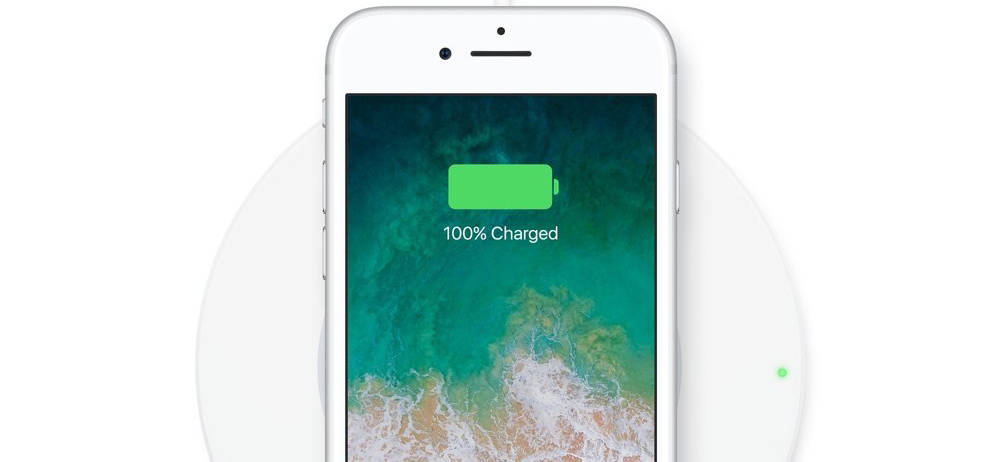
Metóda 7. Obnovenie súborov registra
Obnovenie záznamov registra často pomáha v boji proti chybám iTunes, ak boli súbory poškodené vírusmi alebo náhodne odstránenými konfliktnými programami. Automatická korekcia pomôže vykonať nástroj Winthruster od spoločnosti Microsoft. Program skenuje a potom nahrádza poškodené súbory „zdravými“. Ručne upravte register iba vtedy, ak môžu byť k dispozícii špeciálne zručnosti. Nezávislá korekcia bez určitých vedomostí môže významne porušiť fungovanie systému.
Metóda 8. Hardvérové riešenie
Ak žiadna z vyššie uvedených metód viedla k odstráneniu chyby 21 v Aytyuns, pravdepodobne problém spočíva v vnútornom poškodení zariadenia. Diagnostika v službe pomôže určiť poruchy hardvéru. Môže byť potrebné vymeniť batériu, ovládač napájania alebo dolný vlak a je lepšie zveriť špecialistu.
Nemali by ste piť alebo meniť prvky sami bez príslušných zručností, pretože jedna nesprávna činnosť môže zhoršiť situáciu a viesť k nenapraviteľným dôsledkom vo forme konečného zlyhania iPhone.

